Samsung GT-N7000 Manual de usuario
Busca en linea o descarga Manual de usuario para Teléfonos móviles Samsung GT-N7000. Samsung GT-N7000 User manual Manual de usuario
- Pagina / 199
- Tabla de contenidos
- MARCADORES
- Felhasználói kézikönyv 1
- Az útmutató használata 2
- Szerzői jog 4
- Védjegyek 5
- A DIVX VIDEÓRÓL 6
- Tartalom 10
- Összeszerelés 12
- Az akkumulátor feltöltése 14
- A memóriakártya eltávolítása 18
- A memóriakártya formázása 18
- Használatbavétel 19
- Ismerkedés a készülékkel 20
- Állapotjelző ikonok 22
- ► 43. o 25
- ► 33. o 26
- ► 137. o 27
- ► 135. o 27
- Alkalmazások megnyitása 28
- Alkalmazások rendezése 29
- A készülék testreszabása 31
- Átváltás Csendes üzemmódra 32
- A csengőhang módosítása 32
- Képernyőzár beállítása 33
- SIM-kártya zárolása 34
- Szövegbevitel 36
- ► 49. o 39
- Alkalmazás telepítése 40
- Alkalmazás eltávolítása 40
- Adatok szinkronizálása 41
- Adatok kézi szinkronizálása 42
- A Különleges funkciók 43
- Képernyő mentése 44
- Gyorsjegyzet 45
- Dupla érintés 46
- Kézzel végighúzás 47
- Érintés tenyérrel 47
- Érintés és forgatás 48
- Oldalra döntés 48
- A kézírás mód használata 49
- Tollészlelés 50
- Kézírási oktatóanyag 50
- Az S Memo használata 54
- ► 115. o 56
- Az S Note használata 57
- A gyorsjegyzet használata 62
- Az S Tervező használata 63
- A Voice Talk használata 65
- Hangutasítások használata 66
- Kommunikáció 67
- Hívás fogadása 68
- Hívás elutasítása 68
- Külföldi szám hívása 68
- Hívásátirányítás bekapcsolása 72
- Híváskorlátozás beállítása 72
- Üzenetek 73
- Szöveges üzenet küldése 74
- Multimédiás üzenet küldése 74
- Hangposta meghallgatása 75
- Google Mail 76
- Az üzenet felcímkézése 77
- Üzenetek szűrése 77
- E-mail fiók beállítása 78
- E-mail küldése 78
- E-mail megtekintése 79
- Google Csevegő 80
- Messenger 81
- Social Hub 81
- ► 93. o 83
- Panorámakép készítése 86
- Videó felvétele 90
- Videolejátszó 93
- Támogatott fájlformátumok 94
- Fénykép megtekintése 95
- Videofelvétel lejátszása 96
- Fényképszerkesztő 97
- Videókészítő 98
- Rajz beillesztése videóba 99
- A videó egy részének vágása 100
- Videó felosztása 100
- Zenelejátszó 101
- Szórakozás 102
- Lejátszási lista létrehozása 103
- Music Hub 104
- FM rádió 104
- Személyes adatok 108
- Névjegy keresése 109
- Gyorshívószám beállítása 109
- Névjegyek másolása 110
- S tervező 112
- Hét nézet 113
- Háromnapos nézet 113
- Nap nézet 113
- Napirend nézet 113
- Feladat nézet 113
- Új jegyzet létrehozása 115
- Mappa létrehozása 116
- Jegyzetek megtekintése 116
- Jegyzetek szerkesztése 117
- Jegyzet exportálása 117
- Jegyzet szöveggé konvertálása 117
- S jegyzet 118
- Feljegyzés létrehozása 119
- Feljegyzések megtekintése 120
- Jegyzetek szinkronizálása 121
- Jegyzetek kezelése mappákkal 122
- Hangrögzítő 123
- Világháló 124
- Információk keresése hanggal 126
- Hely keresése 127
- Koordináták 129
- Navigáció 130
- Videók megtekintése 131
- Videók megosztása 131
- Videók feltöltése 131
- Samsung Apps 132
- S choice 132
- Play Áruház 133
- Readers Hub 133
- Hírek és időjárás 134
- Kapcsolati lehetőségek 135
- A WLAN funkció bekapcsolása 137
- WLAN kézi hozzáadása 138
- Wi-Fi Direct 139
- AllShare 140
- Mobil hálózat megosztás 142
- Helymeghatározás bekapcsolása 144
- Számítógépes kapcsolatok 145
- Csatlakoztatás háttértárként 146
- VPN csatlakozások 147
- Csatlakozás a magánhálózathoz 148
- Eszközök 149
- Világóra létrehozása 150
- A stopperóra használata 150
- Az asztali óra használata 151
- Számológép 152
- Letöltések 152
- Kies air 153
- Mininapló 154
- Saját fájlok 155
- Polaris Office 156
- SIM-eszköztár 157
- Feladat-kezelő 158
- Beállítások 159
- Kies Wi-Fi kapcsolattal 160
- USB beállítások 160
- Internet megosztás 160
- Mobilhálózatok 161
- Energiatakarékosság 165
- Akkumulátor 166
- Alkalmazások 166
- Fiókok és szinkronizálás 166
- Helymeghatározás 166
- Biztonság 167
- ► 35. o 168
- Nyelv és bevitel 169
- Hangfelismerés 171
- Hangos keresés 171
- Mentés és visszaállítás 173
- Tollbeállítások 174
- Egykezes működés 174
- Dátum és idő 174
- Kisegítő lehetőségek 175
- Fejlesztői beállítások 176
- A telefon névjegye 177
- Hibakeresés 178
- A beszélgetések megszakadnak 179
- Biztonsági rendszabályok 184
- Jogi nyilatkozat 194
- A Kies (PC Sync) telepítése 199
Indice de contenidos
GT-N7000Felhasználói kézikönyv
Tartalom10Mininapló ... 154Saját fájlok ...
Szórakozás100A videó egy részének vágása ›Indítsa el a videószerkesztőt és adjon hozzá médiafájlokat.1 Válassza a 2 parancsot.Húzzon egy képet vagy v
Szórakozás101ZenelejátszóIsmerje meg, hogyan hallgathatja utazás közben kedvenc zenéit a zenelejátszóval. A zenelejátszó a következő fájlformátumokat
Szórakozás102A lejátszás vezérlésére a következő ikonokat használhatja:4 Ikon Művelet Az 5.1 csatornás térhatású hang aktiválása, amikor csatlakoztatv
Szórakozás103 ›Lejátszási lista létrehozásaKészenléti módban nyissa meg az alkalmazáslistát, majd 1 válassza a Zenelejátszó lehetőséget.Válassza a 2 L
Szórakozás104Beállítás MűveletLejátszó automatikus kikapcsolásaAnnak beállítása, hogy a zenelejátszó egy adott idő után automatikusan kikapcsoljon.Mus
Szórakozás105Válassza ki a kívánt rádióállomást az állomáslistából, majd 3 nyomja meg a [ ] gombot az FM rádió képernyőjére való visszatéréshez.A rádi
Szórakozás106 ›Rádióállomás automatikus mentéseCsatlakoztasson egy mikrofonos fülhallgatót a telefonhoz.1 Készenléti módban nyissa meg az alkalmazásli
Szórakozás107Az FM rádió beállításainak testreszabása ›Készenléti módban nyissa meg az alkalmazáslistát, és válassza 1 az FM rádió lehetőséget.Nyomja
108Személyes adatokSzemélyes adatokNévjegyekIsmerje meg, hogyan hozhat létre és kezelheti a személyes és üzleti névjegyeit. A névjegyekbe neveket, mob
109Személyes adatokÍrja be az adatokat.5 A névjegy memóriába való felvételéhez válassza a 6 Mentés parancsot. ›Névjegy keresése1 Készenléti módban nyi
Tartalom11Kisegítő lehetőségek ... 175Mozgás ...
110Személyes adatok ›Saját névjegykártya létrehozásaKészenléti módban nyissa meg az alkalmazáslistát, majd 1 válassza a Névjegyek lehetőséget.Válassza
111Személyes adatokVálasszon memóriahelyet.3 Amennyiben egynél több fiókkal rendelkezik, válasszon fiókot.Válassza ki a kívánt névjegyeket, majd válas
112Személyes adatokS tervezőIsmerje meg, hogyan tekintheti meg és kezelheti hatékonyabban a naptárbejegyzéseit és feladatait az S tervező segítségével
113Személyes adatokHét nézetMás hetek megtekintéséhez válassza a ◄ vagy ► ikont. Valamint jobbra vagy balra meg is pöccintheti a képernyőt.Háromnapos
114Személyes adatok ›Események vagy feladatok megtekintéseKészenléti állapotban nyissa meg az alkalmazáslistát, majd 1 válassza az S tervező lehetőség
115Személyes adatokS MemoIsmerje meg, hogyan hozhat létre, tekinthet meg és szerkeszthet jegyzeteket a különleges effektusokkal. Különféle multimédiás
116Személyes adatokMappa létrehozása ›Készenléti állapotban nyissa meg az alkalmazáslistát, majd 1 válassza az S Memo lehetőséget.Nyomja meg a [2 ] →
117Személyes adatok ›Jegyzetek szerkesztéseKészenlé1 ti állapotban nyissa meg az alkalmazások listáját, majd válassza az S Memo lehetőséget.Válasszon
118Személyes adatok ›Jegykezet szinkronizálásaKészenléti állapotban nyissa meg az alkalmazások listáját, majd 1 válassza az S Memo lehetőséget.Nyomja
119Személyes adatokFeljegyzés létrehozása ›Készenléti állapotban nyissa meg az alkalmazáslistát, majd 1 válassza az S jegyzet lehetőséget.Válassza a 2
Összeszerelés12ÖsszeszerelésKicsomagolásEllenőrizze, hogy a termék doboza tartalmazza-e a következő összetevőket:Mobil eszköz ●Akkumulátor ●Rövid keze
120Személyes adatokWebes keresés ●: Egy kézírásos kulcsszó adatainak előre beállított weboldalon történő kereséséhez válassza a lehetőséget.A eleme
121Személyes adatokJegyzetek szerkesztése ›Készenléti állapotban nyissa meg az alkalmazáslistát, majd 1 válassza az S jegyzet lehetőséget.Válasszon ki
122Személyes adatokJegyzetek kezelése mappákkal ›Mappa létrehozásaKészenléti állapotban nyissa meg az alkalmazáslistát, majd 1 válassza az S jegyzet l
123Személyes adatokHangrögzítőIsmerkedjen meg a telefon hangrögzítőjének kezelésével. ›Hangjegyzet felvételeKészenléti módban nyissa meg az alkalmazás
Világháló124VilághálóAz internetes szolgáltatások használatához adatkapcsolat szükséges. A legjobb adatterv kiválasztásához forduljon a szolgáltatójáh
Világháló125A honlapok böngészése közben az alábbi lehetőségek állnak rendelkezésre:Nagyításhoz helyezze két ujját a képernyőre és távolítsa el őket
Világháló126Információk keresése hanggal ›Ez a funkció nem minden országban és nem minden szolgáltatónál érhető el.Készenléti módban nyissa meg az alk
Világháló127Ha a weblap internetes címét el szeretné küldeni másoknak, ●válassza a Hivatkozás megosztása lehetőséget.A weblap internetes címének (URL
Világháló128Jelölje ki a helyet, amelynek a részleteit meg szeretné tekinteni.5 A keresés teljes találati listájának megtekintéséhez válassza a ●ÚTVO
Világháló129KoordinátákIsmerje meg, hogyan tudathatja tartózkodási helyét ismerőseivel, illetve hogyan tekintheti meg ismerősei tartózkodási helyét a
Összeszerelés13A SIM–kártya és az akkumulátor behelyezése:Ha a készülék be van kapcsolva, nyomja meg hosszan a 1 bekapcsoló gombot, majd a készülék ki
Világháló130Az információk megtekintése közben az alábbi lehetőségek 4 állnak rendelkezésre:A hely megtekintéséhez a térképen válassza a ●Térkép lehe
Világháló131YouTubeIsmerje meg, hogyan oszthat meg videókat a YouTube™ videómegosztó szolgáltatásán keresztül.Ez a funkció nem minden országban és nem
Világháló132Samsung AppsA Samsung Apps rengeteg alkalmazás könnyű letöltését teszi lehetővé közvetlenül a telefonra. A Samsung Apps webhely azonnali h
Világháló133Play ÁruházJátékokat, csengőhangokat és más alkalmazásokat tölthet le az Play Áruház webhelyről.Ez a funkció nem minden országban és nem m
Világháló134Hírek és időjárásIsmerje meg, hogyan tekintheti meg a legfrissebb időjárási híreket és hogyan olvashatja el a legfelkapottabb híreket és ú
Kapcsolati lehetőségek135Kapcsolati lehetőségekBluetoothA Bluetooth egy rövid hatótávolságú vezeték nélküli kommunikációs technika, amelynek segítségé
Kapcsolati lehetőségek136Írja be a vezeték nélküli Bluetooth szolgáltatás PIN-kódját vagy – ha 3 van ilyen – a másik készülék Bluetooth PIN-kódját, ma
Kapcsolati lehetőségek137Az eszközről való adatfogadás engedélyezéséhez válassza a 3 Fogadás lehetőséget.A fogadott adatokat a készülék a Bluetooth ma
Kapcsolati lehetőségek138WLAN kézi hozzáadása ›Készenléti módban nyissa meg az alkalmazáslistát, majd válassza a 1 Beállítások → Wi-Fi → Hálózat hozzá
Kapcsolati lehetőségek139A hozzáférési ponton írja be a PIN kódot, majd nyomja meg az 5 indítógombot.Statikus IP beállítások megadása ›Készenléti módb
Összeszerelés14Helyezze be az akkumulátort.4 Tegye vissza a hátsó fedelet.5 Az akkumulátor feltöltéseA készülék használatbavétele előtt az akkumulátor
Kapcsolati lehetőségek140Válasszon ki egy beállítást az adatok WLAN hálózaton történő 2 küldéséhez.A beállítás kiválasztásának módja az adatok típusán
Kapcsolati lehetőségek141A DLNA szolgáltatás testreszabásához módosítsa az alábbi 3 beállításokat:Beállítás MűveletEszköz névKészüléke, mint médiaszer
Kapcsolati lehetőségek142Az egyik készülék fájljainak lejátszása a másik ›készülékenKészenléti módban nyissa meg az alkalmazáslistát, majd 1 válassza
Kapcsolati lehetőségek143Ha elkészült, válassza a 4 Mentés opciót.Másik készüléken keresse meg a készülék nevét az elérhető 5 csatlakozások listáján é
Kapcsolati lehetőségek144GPSA készülék globális helymeghatározó rendszerrel (GPS) van felszerelve. Ismerje meg a helymeghatározó szolgáltatások bekapc
Kapcsolati lehetőségek145Beállítás MűveletSegítő érzékelőkGyalogos pozíció meghatározásának pontosítása a szenzorokkal, amikor a GPS jel blokkolva van
Kapcsolati lehetőségek146Másolja a fájlokat a számítógépről a készülékre.2 További tudnivalókért olvassa el a Samsung Kies súgóját. ›Szinkronizálás Wi
Kapcsolati lehetőségek147Másolja át a fájlokat a számítógépről a memóriakártyára.6 Ha elkészült, válassza a 7 Belső tárhely kikapcsolása lehetőséget.A
Kapcsolati lehetőségek148Beállítás MűveletL2TP titkos információAz L2TP tikos jelszó használatának engedélyezése.IPSec-azonosító Adjon meg egy felhasz
149EszközökEszközökÓraIsmerkedjen meg a hangjelzések és a világórák beállításával és használatával. Lehetősége van stopperóra és asztali óra használat
Összeszerelés15A mellékelt utazóadapter segítségével gyorsabban ●feltöltheti az akkumulátort.Ha az akkumulátor kezd lemerülni, a készülék ●figyelmez
150Eszközök ›Világóra létrehozásaKészenléti módban nyissa meg az alkalmazáslistát, majd 1 válassza az Óra → Világóra lehetőséget.Válassza a 2 Város ho
151EszközökAz asztali óra használata ›Az asztali óra megjeleníti a pontos időt, a dátumot és az időjárást.Készenléti módban nyissa meg az alkalmazásli
152EszközökSzámológépIsmerje meg, hogyan végezhet matematikai számításokat közvetlenül a készüléken egy átlagos kézi vagy asztali számológéphez hasonl
153EszközökKeresésRákereshet a készülékére telepített alkalmazásokra és mentett adatokra, valamint az interneten található különböző adatokra.Készenlé
154EszközökBeállítás MűveletIdőtúllépésBeállítható az időtartam, amennyit a készülék vár a csatlakozás megszakítása előtt.Tartalom zárolása Kiválaszth
155EszközökMódosítsa az aktuális dátumot, és állítsa be az időjárást (ha 4 szükséges).Válassza az 5 Kép hozzáadása lehetőséget, majd vegyen fel egy ké
156EszközökA megjelenítési mód megváltoztatásához válassza a ●Megtekintés lehetőséget.A fájlok vagy mappák rendezéséhez válassza a ●Rendezés lehetős
157EszközökA szerkesztő eszköztár megnyitásához nyomja meg a [ ●] → Üzemmód szerkesztése lehetőséget.Ha szöveget szeretne keresni egy dokumentumban, n
158EszközökFeladat-kezelőA feladatkezelővel megtekinthetők az éppen futó alkalmazások és a memória információk.Készenléti módban nyissa meg az alkalma
Beállítások159BeállításokA Beállítások menü megnyitásaKészenléti módban nyissa meg az alkalmazáslistát, majd 1 válassza a Beállítások lehetőséget.Vála
Összeszerelés16Csatlakoztassa a töltő nagyobbik végét az elektromos fali 2 aljzatba.A készüléket töltés közben is használhatja, ám ilyenkor ●tovább t
Beállítások160Kies Wi-Fi kapcsolattal ›Az eszköz csatlakoztatása a Samsung Kies programhoz WLAN hálózaton keresztül.USB beállítások ›Az eszköz, mint h
Beállítások161Mobilhálózatok ›Csomagkapcsolat használata ●: Csomagkapcsolt adathálózatok engedélyezése a hálózati szolgáltatásokhoz.Adatroaming ●: A b
Beállítások162Automata hívásfogadás - : Beállításakor a készülék egy adott idő eltelte után automatikusan fogadja a hívást (csak fejhallgató használat
Beállítások163HangA készülék által megszólaltatott hangok beállításainak módosítása.Hangerő ●: Beállítja a hívások csengőhangjának, zenék és videók, r
Beállítások164Időjárási beállítások ●: Az időjárás kijelzésére vonatkozó beállítások módosítása.Óra és időjárás helye ●: Válassza ki az óra és időjárá
Beállítások165EnergiatakarékosságRendszer energiatak. ●: Az energiafogyasztás csökkentése érdekében bekapcsolja az energiatakarékos üzemmódot.Egyedi e
Beállítások166AkkumulátorA készülék által használt energia szintjének megtekintése.AlkalmazásokA készüléke alkalmazásainak megtekintése és kezelése.Fi
Beállítások167BiztonságA beállítások módosítása a készülék és a SIM kártya biztonsága érdekében.Képernyőzár ●: A képernyő feloldási módjának beállítás
Beállítások168SIM-csere jelzése ●: Az elveszett vagy ellopott készülék megtalálását segítő Mobilkereső funkció be- és kikapcsolása. ► 35. o.Értesítő
Beállítások169Nyelv és bevitelA szövegbeviteli beállítások megadása. ›NyelvA kijelző nyelvének kiválasztása a menükhöz és az alkalmazásokhoz.Alapértel
Összeszerelés17A Samsung a jóváhagyott iparági memóriakártya-szabványokat használja, de előfordulhat, hogy egyes márkák nem kompatibilisek a készülékk
Beállítások170Billentyűzet elhúzása ujjal ●: A billentyűzet elhúzása ujjal funkció ki-, illetve bekapcsolása az adott szövegbeviteli módhoz. A bevitel
Beállítások171Automatikus szóköz - : A beállítást választva a készülék automatikusan beszúrja a szóközt a szavak közé.Auto nagybetűs írás - : A beállí
Beállítások172Launch on Bluetooth ●: A Voice talk aktiválásának bekapcsolása, amikor egy Bluetooth fejhallgató csatlakoztatva van.Listen via Bluetooth
Beállítások173Szövegfelolvasó kimenete ›Preferált szövegfelolvasó ●: A készüléken lévő szövegfelismerő motorok megtekintése és kiválasztása.Beszédgyor
Beállítások174TollbeállításokDomináns kéz ●: Az író kéz kiválasztása az S toll bemenetek reakcióinak javítása érdekében.Tollal mozgó ikon ●: Ezt bejel
Beállítások175Kisegítő lehetőségekKisegítő szolgáltatások és különleges funkciók a bizonyos fizikai korlátokkal élők számára. A készülék kisegítő szol
Beállítások176MozgásA készülék mozgás-felismerési funkcióját vezérlő beállítások módosítása.Mozgás bekapcsolása ●: Beállításával aktiválható a mozgásé
Beállítások177Mutató helyének megjelen. ●: A mutató koordinátáinak és nyomvonalának megjelenítése, ha megérinti a képernyőt.Érintések megjelenítése ●:
Hibakeresés178HibakeresésBekapcsoláskor vagy használata során a készülék az alábbi kódok megadását kérheti:Kód A probléma megoldásához tegye a követke
Hibakeresés179Az érintőképernyő lassan vagy helytelenül reagálHa a készülék érintőképernyős, és nem megfelelően reagál, próbálja meg a következőket:Ve
Összeszerelés18 ›A memóriakártya eltávolításaA biztonság érdekében eltávolítás előtt válassza le memóriakártyát.Készenléti módban válassza az 1 Alkalm
Hibakeresés180Kimenő hívások esetén nem jön létre a kapcsolatEllenőrizze, hogy megnyomta-e a tárcsázógombot. ●Ellenőrizze, hogy a megfelelő mobilhálóz
Hibakeresés181A készülék sípol, az akkumulátor ikon pedig villogAz akkumulátor lemerült. A készülék használatának folytatásához töltse fel vagy cserél
Hibakeresés182Az FM rádió bekapcsolásakor hibaüzenetek jelennek megA Samsung mobil eszköz rádiója a fülhallgató vezetékét használja antennaként. Ha a
Hibakeresés183A készülék nem talál meg egy másik Bluetooth-eszköztEllenőrizze, hogy be van-e kapcsolva a készüléken a Bluetooth ●vezeték nélküli szol
Biztonsági rendszabályok184Biztonsági rendszabályokA személyi sérülések és a készülék károsodásának elkerülése érdekében a készülék használatbavétele
Biztonsági rendszabályok185Soha ne helyezzen akkumulátorokat vagy készülékeket hőtermelő eszközökbe •(például mikrohullámú sütő, kályha vagy radiátor
Biztonsági rendszabályok186Ne használja a készüléket kórházban és olyan orvosi eszközök közelében, amelyeket zavarhatnak a rádiófrekvenciás jelekHa sa
Biztonsági rendszabályok187A készüléket tartsa mindig könnyen elérhető helyen. Fontos, hogy a vezeték nélküli •készüléket úgy tudja elérni, hogy közb
Biztonsági rendszabályok188A mobil eszköz helyes használata és karbantartásaTartsa szárazon a készüléketA nedvesség és bármilyen folyadék károsíthatja
Biztonsági rendszabályok189Ne tárolja a készüléket fűtőtest, mikrohullámú sütő, forró konyhai eszközök vagy nagynyomású tartályok belsejében vagy köze
19HasználatbavételHasználatbavételKapcsolja ki és be a készüléketA készülék bekapcsolásához hosszan nyomja meg a bekapcsoló gombot. A készülék első be
Biztonsági rendszabályok190Idővel a nem használt akkumulátor is lemerül, és használat előtt újratöltést igényel.•Használaton kívül húzza ki a töltőt
Biztonsági rendszabályok191Amikor gyaloglás vagy egyéb mozgás közben használja a készüléket, legyen körültekintőMindig figyeljen oda, mi zajlik a körn
Biztonsági rendszabályok192A mobil készülékeket és a hozzájuk tartozó eszközöket gondosan szerelje beGondoskodjon róla, hogy a mobil készülékek és a h
Biztonsági rendszabályok193Abban az esetben, ha a készüléket ellopták, vagy elveszett, a személyes információk •védelme érdekében módosítsa a fiókhoz
Biztonsági rendszabályok194Jogi nyilatkozatAz berendezéssel elérhető egyes tartalmak és szolgáltatások harmadik felek tulajdonát képezhetik, és szerző
Index195akkumulátorbehelyezés 12töltése 14AllShare 140automatikus elutasítás 71beállításokadathasználat 159Akkumulátor 166alkalmazások 166A tel
Index196Hangjegyzetekfelvétel 123lejátszás 123hangposta 75Hírek és időjárás 134hívásátirányítás 72híváskorlátozás 72hívásnapló 73hívásokátirány
Index197létrehozás 108másolás 110PIN-védelem 34Polaris Office 156readers hub 133Repülő üzemmód 19Samsung Apps 132Samsung Kies 145SIM-kártyabeh
Index198videókfelvétel 90lejátszás 93, 96videókészítő 98Videolejátszó 94, 96videó szerkesztő 98világóra 150VPN csatlakozásokcsatlakozás ehhez:
A készüléken telepített szoftvertől és a szolgáltatótól függően, a készülék működése és egyes tulajdonságai eltérhetnek a jelen útmutatóban leírtaktól
Az útmutató használata2Az útmutató használataKöszönjük, hogy ezt a Samsung mobil telefont választotta. A készülék a Samsung kiemelkedő technológiájára
20HasználatbavételIsmerkedés a készülékkelA készülék elrendezése ›Kezdőlap gombFényképezőgép elülső lencséjeBekapcsoló-/Újraindító-/lezárógombKözelség
21HasználatbavételFülhallgatócsatlakozó HangszóróFényképező hátsó lencséjeBelső antennaHátsó fedélMobilfényHangerő gombBelső GPS antenna2S toll nyílás
22HasználatbavételGombok MűveletKezdőlapVisszatérés a készenléti képernyőre; a legutóbb használt alkalmazások listájának megnyitása (hosszan lenyomva)
23HasználatbavételIkon LeírásBluetooth mikrofonos fülhallgató csatlakoztatvaA GPS bekapcsolvaHívás folyamatbanHívás tartásba helyezéseKihangosítás bek
24HasználatbavételIkon LeírásRepülő üzemmód bekapcsolvaZenelejátszás folyamatbanZenelejátszás felfüggesztveFM rádió szól a háttérbenFigyelmeztetés hib
25HasználatbavételAz érintőképernyő optimális használatához távolítsa el róla ●a védőfóliát még a készülék használatbavétele előtt.Új S toll beszerez
26HasználatbavételAz érintőképernyő és a billentyűk lezárása, illetve zárolásuk feloldásaA gombok és az érintőképernyő lezárásával megakadályozhatja a
27HasználatbavételElemek mozgatása a készenléti képernyőn ›Érintsen meg hosszan egy elemet.1 Húzza az elemet egy új helyre.2 Elemek eltávolítása a kés
28Használatbavétel ›Panelek hozzáadása és eltávolítása a készenléti képernyőnA widgetek szervezéséhez készenléti képernyő panelek adhatók hozzá vagy t
29HasználatbavételJelöljön ki egy alkalmazást.3 A Google által kínált alkalmazások használatához Google- ●fiókkal kell rendelkeznie.Parancsikont úgy h
Az útmutató használata3A használati utasítás formátuma és elkészítési módja a Google ●Android operációs rendszereken alapul, és a felhasználó által h
30HasználatbavételA készenléti képernyőhöz mappák vagy panelek hozzáadása:Az alkalmazáslistában nyomja meg a [1 ] → Szerkeszt parancsot.Érintse meg ho
31HasználatbavételA feladatkezelő használata ›A készülék egyszerre több feladat végrehajtására is képes, azaz egyszerre több alkalmazást is lehet futt
32Használatbavétel ›Átváltás Csendes üzemmódraA készülék némításához, illetve a némítás megszüntetéséhez tegye a következőt:Készenléti módban nyissa m
33HasználatbavételA csúszkát húzva állítsa be a fényerőt.3 Válassza az 4 OK lehetőséget.A beállított fényerő befolyásolja, hogy milyen gyorsan merül l
34HasználatbavételFeloldó jelszó beállításaKészenléti állapotban nyissa meg az alkalmazáslistát, majd 1 válassza a Beállítások → Biztonság → Képernyőz
35Használatbavétel ›A mobilkereső funkció bekapcsolásaHa valaki új SIM-kártyát helyez a készülékbe, a mobilkereső funkció automatikusan elküldi a kapc
36HasználatbavételSzövegbevitelSzöveget a virtuális billentyűzet gombjait megérintve vagy kézírással a képernyőre írva vihet be.Bizonyos nyelvek eseté
37HasználatbavételEmelje fel az ujját.3 Amennyiben készülék a helyes szót ismeri fel, válassza a 4 lehetőséget. Ha a készülék nem a helyes szót ismer
38HasználatbavételSzám Művelet 8 Szóköz beszúrása.Szövegbevitel a Samsung billentyűzettel ›Válassza az 1 → Álló billentyűzettípusok lehetőséget, majd
39HasználatbavételSzám Művelet 4 Szövegbevitel hang alapján; Ez az ikon csak akkor jelenik meg, ha előzőleg bekapcsolta a Samsung billentyűzet hang al
Az útmutató használata4Az utasításban szereplő jelölésekMielőtt hozzáfogna, ismerkedjen meg a kézikönyvben használt ikonokkal:Figyelmeztetés – olyan h
40HasználatbavételAlkalmazások letöltése az Play Áruház webhelyrőlAz Android platform segítségével a telefon funkciói további alkalmazások telepítésév
41HasználatbavételFájlok letöltése az internetrőlAz internetről letöltött fájlok vírusokat tartalmazhatnak, melyek károsíthatják a készüléket. Ennek k
42HasználatbavételA kiszolgálón levő fiók beállítása ›Készenléti módban nyissa meg az alkalmazáslistát, majd 1 válassza a Beállítások → Fiókok és szin
A Különleges funkciók használata43A Különleges funkciók használataA szövegbeviteli, rajzkezelési és mozgás vezérlési, valamint hangutasítás funkciókna
A Különleges funkciók használata44Ismerje meg a fejlett S toll műveletek használatátA következő műveletek végrehajtásához tartsa lenyomva az S toll ol
A Különleges funkciók használata45GyorsjegyzetA gyorsjegyzet funkció eléréséhez érintse meg kétszer a kijelzőt.Ismerje meg a használható mozgásokatA b
A Különleges funkciók használata46Dupla érintésA Voice talk használata közben a hangfelismerés megkezdéséhez kétszer, gyorsan érintse meg a készüléket
A Különleges funkciók használata47Kézzel végighúzásA képernyő pillanatkép rögzítéséhez húzza végig kezét a képernyőn az ábrán jelölt módon. A művelet
A Különleges funkciók használata48Érintés és forgatásA kép elforgatásához hosszan érintsen meg egy pontot a képernyőn, majd csavarja meg.Oldalra dönté
A Különleges funkciók használata49ÁtfordításA csengőhangok némításához, a médialejátszás szüneteltetéséhez, illetve (hangszóró használata esetén) az F
Az útmutató használata5VédjegyekA SAMSUNG név és a SAMSUNG embléma a Samsung ●Electronics bejegyzett védjegye.Az Android embléma, a Google ●™, Google
A Különleges funkciók használata50Írja a szöveget a kézírás panelre. Amikor a készülék a megfelelő szót ismeri fel, válassza a lehetőséget, hogy a sz
A Különleges funkciók használata51A karaktereket egyenesen írja le (ne döntse meg). ●Pl. felismert -Pl. nem felismert -Ne írja egymásra a karaktereket
A Különleges funkciók használata52A szavakat és kifejezéseket támogató nyelvek: English UK, -English US, Čeština, Български, Dansk, Deutsch, Ελληνικά
A Különleges funkciók használata53Pl. egy kézírást támogató nyelv: English -Pl. egy kézírást nem támogató nyelv: - 한국어Egynél több sor írásakor ügyelj
A Különleges funkciók használata54Az S Memo használataAz S Memo segítségével bővített tartalommal ellátott jegyzetek készíthetők vázlatok rajzolásával
A Különleges funkciók használata55A toll típus, vastagság vagy toll színének módosításához érintse meg kétszer a ikont.1234Szám Művelet 1 A toll típu
A Különleges funkciók használata56Adjon hozzá egy fényképet vagy hangklipet.5 A jegyzet megjelölése fontosként.Hangklipp hozzáadása beszédhangok vagy
A Különleges funkciók használata57Az S Note használataAz S Note segítségével multimédiás tartalmak beszúrásával készíthet jegyzeteket és jegyzet paran
A Különleges funkciók használata58Adjon hozzá egy fényképet vagy hangklipet.4 Jelölje meg feljegyzést fontosként.Multimédiafájl, például szöveg, fotó
A Különleges funkciók használata59 ›Toll vagy szöveg jellemzőinek módosításaJegyzet létrehozásakor az alábbi jellemzőket módosíthatja:A toll típus, va
Az útmutató használata6A DIVX VIDEÓRÓLA DivX® egy digitális videoformátum, amelyet a DivX, LLC, a Rovi Corporation leányvállalata hozott létre. Ez egy
A Különleges funkciók használata60Szám Művelet 1 Válasszon egy beállítást. 2 Aktuális jellemzők megjelenítése vagy módosítása. 3 A szöveg színének mód
A Különleges funkciók használata61A be nem zárt zárójel, vagy a négyzetgyökből hiányzó számjegy ●átmenetileg a képlet helytelen átalakítását eredmény
A Különleges funkciók használata62A gyorsjegyzet használataBármely képernyőről szöveges és vázlatokat tartalmazó gyorsjegyzet hozható létre.A gyorsjeg
A Különleges funkciók használata63Az S Tervező használataA készülék hatékony tervezővel van felvértezve, amely segít az időpontok és tennivalók kényel
A Különleges funkciók használata64 ›Esemény vagy feladat létrehozásaA létrehozott feladatok és jegyzetek nem szinkronizálhatók a Google Calendar™ alka
A Különleges funkciók használata65Készenléti állapotban nyissa meg az alkalmazáslistát, majd 1 válassza az S tervező → lehetőséget.Válassza az 2 Gyo
A Különleges funkciók használata66A hangutasítás funkció be- vagy kikapcsolása.Válasszon ki egy hangutasítás kategóriát.Indítsa el a hangutasítás funk
Kommunikáció67KommunikációTelefonálásIsmerje meg a telefonálási funkciókat, például a hívások kezdeményezését és fogadását a telefonálás közben elérhe
Kommunikáció68Hívás fogadása1 Bejövő hívás esetén húzza a ikont a nagy körön kívülre.A csengőhang elnémításához nyomja meg a hangerő gombot miközben
Kommunikáció69 ›Beszédcélú hívás közben használható opciókHanghívás közben a következő beállítások használhatók:A hangerő beállításához nyomja felfelé
Tartalom7Összeszerelés ...12Kicsomagolás ...
Kommunikáció70 ›Videohívás közben használható opciókVideohívás közben a következő opciókat használhatja:A fényképezőgép első és hátsó lencséi közötti
Kommunikáció71Kiegészítő szolgáltatások használata ›Egyéb, hívással kapcsolatos szolgáltatásokat is igénybe vehet; ilyen például az automatikus elutas
Kommunikáció72A Fixlista (FDN) üzemmód használataFixlista üzemmódban a készülék csak a fixlistán megadott számokra engedélyez kimenő hívásokat. A Fixl
Kommunikáció73Hívásvárakoztatás beállításaA hívásvárakoztatás egy hálózati szolgáltatás, amely értesíti Önt, ha egy hívás közben egy másik hívás is be
Kommunikáció74 ›Szöveges üzenet küldése1 Készenléti módban nyissa meg az alkalmazáslistát, majd válassza az Üzenetek lehetőséget.Válassza a 2 parancs
Kommunikáció75Válassza az 5 Üzenet írása (érintse meg) lehetőséget, majd írja be az elküldeni kívánt üzenetet.Hangulatjelek beszúrásához nyomja meg a
Kommunikáció76Google MailAz új e-maileket letöltheti a Google Mail™ webmail szolgáltatásból saját Bejövő posta mappájába. Az alkalmazásba való bejelen
Kommunikáció77Az üzenetnézetből az alábbi lehetőségeket választhatja:Az elérhető beállítási lehetőségek az fióktól függenek.Az üzenetre a ● paranccsa
Kommunikáció78E-mailIsmerje meg, hogyan küldhet és tekinthet meg e-maileket saját vagy vállalati e-mail fiókja segítségével. ›E-mail fiók beállítása1
Kommunikáció79Válassza a szövegbeviteli mezőt, és írja be üzenetet.5 Válassza a 6 lehetőséget, és csatoljon fájlt az üzenethez.A fájlt, vázlat jegyze
Tartalom8Az S Tervező használata ... 63A Voice Talk használata ...
Kommunikáció80Google CsevegőIsmerje meg, hogyan cseveghet barátaival és családtagjaival a Google Talk™ azonnali üzenetküldő szolgáltatás használatával
Kommunikáció81MessengerIsmerje meg az azonnali üzenetek küldésének és fogadásának módját a barátoktól és a családtagoktól, a Google+ Messenger azonnal
Szórakozás82SzórakozásFényképezőIsmerje meg, hogyan készíthet és tekinthet meg fényképeket és videofelvételeket. Fényképeket 3264 × 2448 képpontos (8
Szórakozás83Szám Művelet 1 Fényképezőgép beállításainak módosítása. 2 Az elkészített képek megtekintéséhez nyissa meg a Képmegjelenítőt. 3 Kamera gyor
Szórakozás84A felvételt követően az elkészített fotók megtekintéséhez válassza a Képmegjelenítő ikont.A további fényképek megtekintéséhez lapozzon job
Szórakozás85 ›Fényképezés Önarckép üzemmódbanA fényképezőgép elülső lencséjével kényelmesen készíthet fényképeket saját magáról.A fényképezőgép bekapc
Szórakozás86 ›Panorámakép készítéseA Panoráma felvételi üzemmódban széles panorámaképeket készíthet. Ez különösen tájképek fényképezésekor lehet haszn
Szórakozás87 ›Mozgást ábrázoló fénykép készítéseFényképeket készíthet egy mozgó témáról, majd a képeket a mozgást ábrázoló egyetlen fényképpé egyesíth
Szórakozás88 ›Fényképezőgép beállításainak testreszabásaFényképezés előtt válassza a lehetőséget az alábbi opciók eléréséhez:Beállítás MűveletAlkalm
Szórakozás89Beállítás MűveletKépstabilizálóA készülék remegése vagy elmozdulása miatti életlenség csökkentése.Automatikus kontrasztA téma és a háttér
Tartalom9Világháló ...124Internet ...
Szórakozás90 ›Videó felvétele1 A fényképezőgép bekapcsolásához készenléti módban nyissa meg az alkalmazáslistát, majd válassza a Fényképező lehetősége
Szórakozás91Szám Művelet 4 Ellenőrizze a videokamera állapotát. ● : Felvehető videó maximális hossza (a rendelkezésre álló memória függvényében) ● : A
Szórakozás92 ›A videokamera beállításainak testreszabásaVideó felvétele előtt válassza a lehetőséget az alábbi opciók eléréséhez:Beállítás MűveletAl
Szórakozás93 ›A gyorsgomb ikonok szerkesztéseA gyakran használt beállításokhoz hozzáadhatók vagy eltávolíthatók gyorsgombok is.Az előnézeti képernyőn
Szórakozás941 Készenléti állapotban nyissa meg az alkalmazáslistát, majd válassza a Videolejátszó lehetőséget.Válassza ki a lejátszandó videót.2 A lej
Szórakozás95Ne zárja le a készülék kijelzőjét DivX Video-On-Demand ●lejátszása közben. DivX Video-On-Demand lejátszásakor a képernyő minden lezárása
Szórakozás96A fénykép másokkal történő megosztásához válassza a [ ●] → Megosztás lehetőséget.Ha szeretné háttérképként vagy hívóazonosító képként beál
Szórakozás97FényképszerkesztőLehetőség van a fotók szerkesztésre és különféle effektusok alkalmazására.Készenléti módban nyissa meg az alkalmazáslistá
Szórakozás98VideókészítőLehetőség van a videók szerkesztésre és különféle effektusok alkalmazására. A videoszerkesztő alkalmazás a következő videó fel
Szórakozás99Érintse meg hosszan, majd húzza a képernyő alsó paneljére.6 További fájlok hozzáadásához ismételje meg a 7. lépést. ●Képek, vagy videók tö
Mas documentos para Teléfonos móviles Samsung GT-N7000










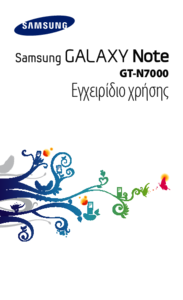




























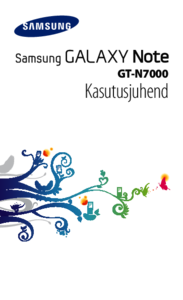



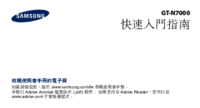
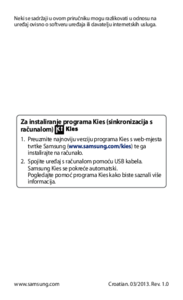














 (143 paginas)
(143 paginas) (184 paginas)
(184 paginas) (74 paginas)
(74 paginas)
 (182 paginas)
(182 paginas) (112 paginas)
(112 paginas) (52 paginas)
(52 paginas) (96 paginas)
(96 paginas) (165 paginas)
(165 paginas) (2 paginas)
(2 paginas)
 (2 paginas)
(2 paginas) (2 paginas)
(2 paginas) (2 paginas)
(2 paginas)







Comentarios a estos manuales